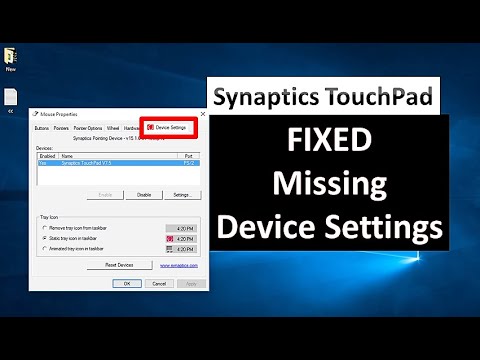Néha, amikor többféle vagy nagy képet kap a Microsoft Word dokumentumok, akkor bosszantó időt vehet igénybe a megnyitáshoz. Itt megnézzük a dokumentum szövegének gyors megjelenítését, majd később megjelenítjük a képeket.
Míg a dokumentumban szereplő képek az információ fontos elemei lehetnek, néha nagyon egyszerű a szöveghez való gyors elérése.


Ezt követően kattintson rá Fejlett és görgessen lefelé A dokumentum tartalmának megjelenítése. Most tegyen egy csekket a doboz mellé "Kép helyőrzőinek megjelenítése" azután rendben hogy bezárja a Word opciókat.


A képek készítéséhez visszaléphet a fejlett opciókba, és törölheti a jelölést "Kép helyőrzőinek megjelenítése" vagy egy másik lehetőség egyszerűen kattintson a Nézet fülre, majd válassza a Teljes képernyős olvasás lehetőséget. Ez lehetővé teszi a képeket, és lehetővé teszi az eredeti Helyőrzők megtartását.